PhraseExpress、数歩前進。変換キーを押さずに挿入&数行にわたる文字列挿入の設定方法。
公開日:
:
最終更新日:2013/05/14
Windows phraseexpress
目次
1.PhraseExpressは、すごいけれど、難しい
WindowsでTextExpanderのようなツールを使いたくて、PhraseExpressをインストールしたのだけれど、難しくて全然使いこなせていませんでした。
公式サイトのムービーを見ると、すごいことがいろいろとできそうなのです。ここまでできなくてもいいから、本当にささやかなことだけでいいから、何とかならないかなと思って、しばらくいじっていました。
本日、ささやかながら数歩前進したので、メモしておきます。
なお、私がPhraseExpressに求めるのは、以下の3つだけです。
- 変換キーを押すことなく、自動で文字列を挿入したい。
- 複数行にわたる文字列を挿入したい。
- 挿入した文字列において、カーソルの位置を指定したい。
この三つは、ATOKに単語登録をすることによっては、実現できないからです。
→単語登録ではだめで、TextExpanderを使いたい、3つの理由 « 単純作業に心を込めて
2.これまでにわかったことのまとめ
(1) 変換キーを押すことなく、自動で文字列を挿入したい。
これは、簡単でした。
たとえば、「;pe1」と入力すれば、何もしなくても、「「;pe1」と入力したら、すぐに、文字列が挿入される用にしたい。そのためには、「Execute immediately」を選択すればよい。」という文字列が挿入されるようにしたい場合。
このためには、以下の通りです。
[Phrase content]
「;pe1」と入力したら、すぐに、文字列が挿入される用にしたい。そのためには、「Execute immediately」を選択すればよい。
[Autotext]
;pe1
その横のドロップダウンリスト
Execute immediately
ドロップダウンリストから「Execute immediately」を選択するのがポイントでした。
(2) 複数行にわたる文字列を挿入したい。
ア、 2行改行したら、改行できた
これは、戸惑いました。
ひとつ改行しただけでは、改行なしで挿入されてしまいました。
そこで、ふたつ改行したところ、改行付きで挿入されました。
なぜこうなるかは、謎です。しかし、ふたつ改行すればよいようです。
イ、 Phrase contentのテキストボックス内で右クリックをすると……
ここで悪戦苦闘しているときに、Phrase contentのテキストボックス内で右クリックをすると、いろいろなメニューが出てくることを発見しました。
右クリックで出てきたメニューにチェックを入れると、行番号や特殊記号が表示されます。
また、リッチテキストへ変換、HTMLへ変換、というメニューもあるようです。
リッチテキストへ変換してみました。太字・斜体・アンダーラインに、センタリング、右寄せ、左寄せも指定できます。
(3) 挿入した文字列において、カーソルの位置を指定したい。
挿入した文字列において、カーソル位置を指定するには、マクロを使うようです。
PhraseExpressにおいて、マクロは、{#***}という形をしています。
カーソル位置指定のマクロは、これです。
{#cursor}
ちなみに、公式サイトに、マクロの一覧が載っています。
そこで、このような形で[Phrase content]を書いてみました。
[Phrase content]
1と2の間に、カーソルを置く。1{#cursor}2
しかし、このフレーズを展開してみると、うまくいきません。
カーソル位置が{#cursor}の位置からずれています。また、なぜか、{#cursor}付近の文字列が、漢字変換未確定の状態に戻ってしまいました。
これについては、少しは試してみたのですが、解決してくれません。日本語入力システムが原因かと思い、[Phrase content]もすべて半角にした上で、日本語入力システムを切った状態で試してみたのですが、それでもだめでした。(この場合でも、展開されたフレーズは、全角の変換未確定の状態になってしまった。)
カーソル位置については、今日のところは、お手上げです。
3.今後の課題
不明な点は残ります。しかし、今日の昼までは、まったくお手上げ状態のPhraseExpressが、少しだけ身近になりました。
私にとっての今後の課題は、以下の3つです。
- 数行にわたる文字列を登録できることがわかったので、よく使う文字列を登録する。自分の住所とか、メールの署名とか、メール冒頭の挨拶とか、考えれば、いくつか出てくると思います。
- カーソル位置指定の問題を解決する。
- その他のマクロを使ってみる。まずは、日付挿入くらいでしょうか。
スポンサードリンク
関連記事
-

-
Eml2Imapを使って、spモードメールも、Gmailに集約する(WindowsPC・無料)
1.spモードメールをGmailにバックアップするメリット Gmailから他のメールを送受信するこ
-

-
Windowsでよく使うアプリケーションを10個厳選し、タスクバーへピン留めする
1.Windows 7、Windows 8が誇る、タスクバーへのピン留め Windows 7から備わ
-

-
パソコンの画面が180°回転してしまった原因と直し方(Ctrl+Alt+↑)
1.症状 (1) 症状 パソコンの画面が、180°回転してしまった。 (2) 環境 Wind
-

-
As/R(6) WordとExcelしか使わなくても、ファイラがあると、便利です
0.はじめに (1)友人からの3つの疑問 しばらく前からつい最近まで、まめFileというアプリケ
-

-
Windowsでウィンドウを最大化したり最小化したりするキーボードショートカット(システムメニューとは何か)
1.デュアルディスプレイの強い味方MultiMonitor taskBarと、その若干の問題点 (
-

-
新幹線や喫茶店でノートパソコンを使うことのあるdocomoユーザーは、docomo Wi-Fiを申し込み、設定しておくとよい
1.新幹線や喫茶店でノートパソコンを使うときに便利な、公衆Wi-Fi (1) Ultrabookと
-

-
職場のデスクトップのディスプレイを新調。NANAO EIZO FlexScan EV2336W(23インチ)×2へ。
1.職場のデスクトップのディスプレイをNANAO EIZO FlexScan EV2336W(23イ
-

-
2013年2月現在で購入できる、11.6インチのノートパソコンを比較する
1.はじめに 2013年2月現在で購入できる、11.6インチサイズのノートパソコンのスペックを比較
-

-
EvernoteのWindowsクライアントで、ノートエディタを見やすくする方法→ノートエディタのフォントを変更
Evernote for Windowsのちょっといまいちなところ EvernoteのWindow
-

-
Googleのページに突然現れた「Ads not by this site」という広告を消す方法(Windows)
1.母からのヘルプ要請 先日、実家の母から、パソコンのヘルプ要請が入りました。 母曰く、「Goog

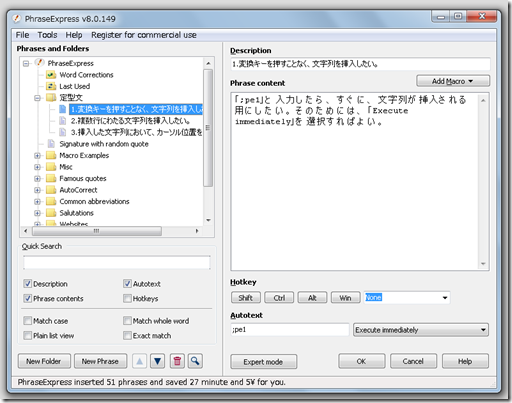
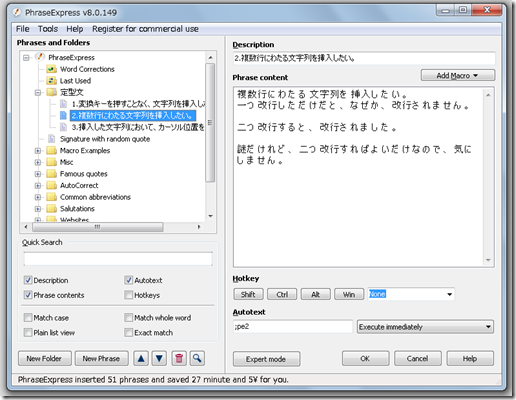
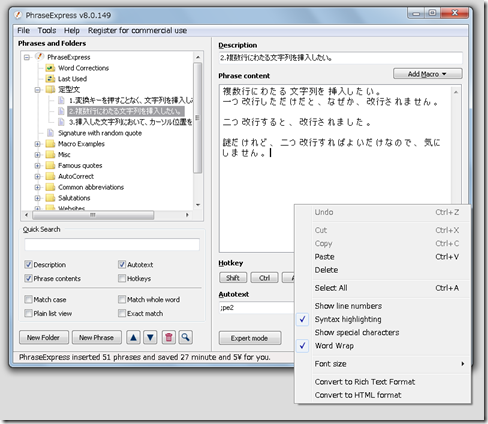

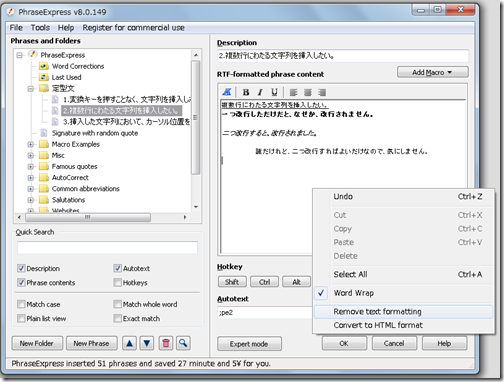
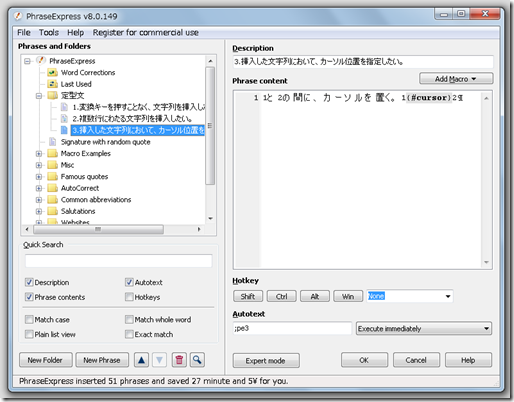
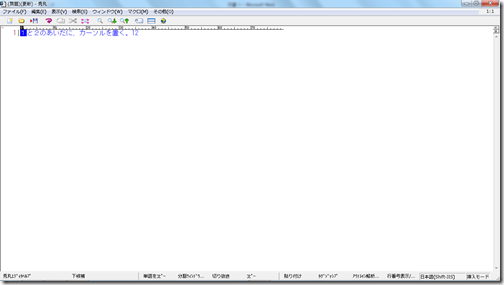

Comment
[…] | 化学系メーカー研究職です ≫PhraseExpress、数歩前進。変換キーを押さずに挿入&数行にわたる文字列挿… Comments (0) ツイート « […]